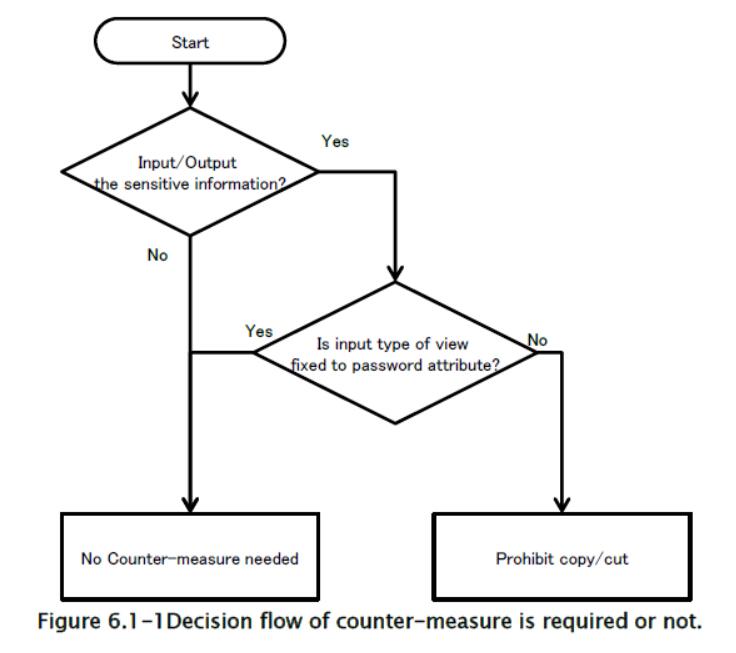六、困难问题
在 Android 中,由于 Android 操作系统规范或 Android 操作系统提供的功能,难以确保应用实现的安全性。 这些功能被恶意第三方滥用或用户不小心使用,始终存在可能导致信息泄露等安全问题的风险。 本章通过指出开发人员可以针对这些功能采取的风险缓解计划,将一些需要引起注意的主题挑选为文章。
6.1 来自剪贴板的信息泄露风险
复制和粘贴是用户经常以不经意的方式使用的功能。 例如,不少用户使用这些功能来存储好奇或重要的信息,将邮件或网页中的东西记到记事本中,或者从存储密码的记事本复制并粘贴密码,以便不会提前忘记。 这些明显非常随意的行为,但实际上存在用户处理的信息可能被盗的隐藏风险。
这个风险与 Android 系统中的复制粘贴机制有关。 用户或应用复制的信息,曾经存储在称为剪贴板的缓冲区中。 存储在剪贴板中的信息,在被用户或应用粘贴时,分发给其他应用。 所以这个剪贴板功能中存在导致信息泄漏的风险。 这是因为剪贴板的实体在系统中是唯一的,并且任何应用都可以使用ClipboardManager,随时获取存储在剪贴板中的信息。 这意味着用户复制/剪切的所有信息都会泄露给恶意应用。
因此,考虑到 Android 操作系统的规范,应用开发人员需要采取措施,尽量减少信息泄露的可能性。
6.1.1 示例代码
粗略地说,有两种对策用于减轻来自剪贴板的信息泄露风险
- 从其他应用复制到你的应用时采取对策。
- 从你的应用复制到其他应用时采取对策。
首先,让我们讨论上面的对策(1)。 假设用户从其他应用(如记事本,Web 浏览器或邮件应用)复制字符串,然后将其粘贴到你的应用的EditText中。 事实证明,在这种情况下,基本没有对策,来防止由于复制和粘贴而导致的敏感信息泄漏。 由于 Android 中没有功能来控制第三方应用的复制操作。 因此,就对策(1)而言,除了向用户解释复制和粘贴敏感信息的风险外,没有任何方法,只能继续让用户自行减少操作。
接下来的讨论是上面的对策(2),假设用户复制应用中显示的敏感信息。 在这种情况下,防止泄漏的有效对策是,禁止来自视图(TextView,EditText等)的复制/剪切操作。 如果输入/输出敏感信息(如个人信息)的视图中,没有复制/剪切功能,信息泄漏永远不会通过剪贴板在你的应用发生。
有几种禁止复制/剪切的方法。 本节介绍简单有效的方法:一种方法是禁用视图的长按,另一种方法是在选择字符串时从菜单中删除复制/剪切条目。
对策的必要性可以根据图 6.1-1 的流程确定。 在图 6.1-1 中,“输入类型固定为密码属性”表示,输入类型在应用运行时必须是以下三种之一。 在这种情况下,由于默认禁止复制/剪切,因此不需要采取对策。
InputType.TYPE_CLASS_TEXT | InputType.TYPE_TEXT_VARIATION_PASSWORDInputType.TYPE_CLASS_TEXT | InputType.TYPE_TEXT_VARIATION_WEB_PASSWORDInputType.TYPE_CLASS_NUMBER | InputType.TYPE_NUMBER_VARIATION_PASSWORD
以下小节使用每个示例代码详细介绍了对策。
6.1.1.1 选择字符串时,从菜单中删除复制/剪切条目
在 Android 3.0(API Level 11)之前不能使用TextView.setCustomSelectionActionMODECallback()方法。 在这种情况下,禁止复制/剪切的最简单方法是禁用视图的长按。 禁用视图的长按可以在layout.xml文件中规定。
下面展示了示例代码,用于从EditText中的字符串选择菜单中删除复制/剪切条目。
要点:
- 从字符串选择菜单中删除
android.R.id.copy。 - 从字符串选择菜单中删除
android.R.id.cut。
UncopyableActivity.java
package org.jssec.android.clipboard.leakage;
import android.app.Activity;
import android.os.Bundle;
import android.support.v4.app.NavUtils;
import android.view.ActionMode;
import android.view.Menu;
import android.view.MenuItem;
import android.widget.EditText;
public class UncopyableActivity extends Activity {
private EditText copyableEdit;
private EditText uncopyableEdit;
@Override
public void onCreate(Bundle savedInstanceState) {
super.onCreate(savedInstanceState);
setContentView(R.layout.uncopyable);
copyableEdit = (EditText) findViewById(R.id.copyable_edit);
uncopyableEdit = (EditText) findViewById(R.id.uncopyable_edit);
// By setCustomSelectionActionMODECallback method,
// Possible to customize menu of character string selection.
uncopyableEdit.setCustomSelectionActionModeCallback(actionModeCallback);
}
private ActionMode.Callback actionModeCallback = new ActionMode.Callback() {
public boolean onPrepareActionMode(ActionMode mode, Menu menu) {
return false;
}
public void onDestroyActionMode(ActionMode mode) {
}
public boolean onCreateActionMode(ActionMode mode, Menu menu) {
// *** POINT 1 *** Delete android.R.id.copy from the menu of character string selection.
MenuItem itemCopy = menu.findItem(android.R.id.copy);
if (itemCopy != null) {
menu.removeItem(android.R.id.copy);
}
// *** POINT 2 *** Delete android.R.id.cut from the menu of character string selection.
MenuItem itemCut = menu.findItem(android.R.id.cut);
if (itemCut != null) {
menu.removeItem(android.R.id.cut);
}
return true;
}
public boolean onActionItemClicked(ActionMode mode, MenuItem item) {
return false;
}
};
@Override
public boolean onCreateOptionsMenu(Menu menu) {
getMenuInflater().inflate(R.menu.uncopyable, menu);
return true;
}
@Override
public boolean onOptionsItemSelected(MenuItem item) {
switch (item.getItemId()) {
case android.R.id.home:
NavUtils.navigateUpFromSameTask(this);
return true;
}
return super.onOptionsItemSelected(item);
}
}
6.1.1.2 禁用视图的长按
禁止复制/剪切也可以通过禁用视图的长按来实现。 禁用视图的长按可以在layout.xml文件中规定。
要点:
- 在视图中将
android:longClickable设置为false,来禁止复制/剪切。
unlongclickable.xml
<LinearLayout xmlns:android="http://schemas.android.com/apk/res/android"
xmlns:tools="http://schemas.android.com/tools"
android:layout_width="match_parent"
android:layout_height="match_parent"
android:orientation="vertical">
<TextView
android:layout_width="match_parent"
android:layout_height="wrap_content"
android:text="@string/unlongclickable_description" />
<!-- EditText to prohibit copy/cut EditText -->
<!-- *** POINT 1 *** Set false to android:longClickable in View to prohibit copy/cut. -->
<EditText
android:layout_width="match_parent"
android:layout_height="wrap_content"
android:longClickable="false"
android:hint="@string/unlongclickable_hint" />
</LinearLayout>
6.1.2 规则书
将敏感信息从你的应用复制到其他应用时,请遵循以下规则:
6.1.2.1 禁用视图中显示的复制/剪切字符串(必需)
如果应用中存在显示敏感信息的视图,并且允许在视图中像EditText一样复制/剪切信息,信息可能会通过剪贴板泄漏。 因此,必须在显示敏感信息的视图中禁用复制/剪切。 有两种方法禁用复制/剪切。 一种方法是从字符串选择菜单中删除复制/剪切条目,另一种方法是禁用视图的长按。 请参阅“6.1.3.1 应用规则时的注意事项”。
6.1.3 高级话题
6.1.3.1 应用规则时的注意事项
在TextView中,选择字符串是不可能的,因此通常不需要对策,但在某些情况下,可以复制取决于应用的规范。选择/复制字符串的可能性可以通过使用TextView.setTextIsSelectable()方法动态决定。将TextView设置为可以复制时,应调查在TextView中显示任何敏感信息的可能性,并且如果有任何可能性,则不应将其设置为可复制的。
另外,在“6.1.1 示例代码”的决策流程中描述,根据EditText的输入类型(InputType.TYPE_CLASS_TEXT | InputType.TYPE_TEXT_VARIATION_PASSWORD等),假设输入类型是密码,通常不需要任何对策,因为复制字符串是默认禁止的。但是,如“5.1.2.2 提供以明文显示密码的选项(必需)”中所述,如果准备了【以明文显示密码】的选项,则在以明文显示密码的情况下,输入类型将会改变,并且启用复制/剪切。因此应该要求采取同样的对策。
请注意,开发者在应用规则时,还应考虑到应用的可用性。 例如,在用户可以自由输入文本的视图的情况下,如果因输入敏感信息的可能性很小而禁用了复制/剪切,用户可能会感到不便。 当然,该规则应该无条件地,应用于处理非常重要的信息或独立的敏感信息的视图,但在视图之外的情况下,以下问题将帮助开发人员了解如何正确处理视图。
- 准备一些专门用于敏感信息的其他组件
- 当向应用的粘贴是显而易见的时候,用其他方法发送信息
- 提醒用户注意输入/输出信息
- 重新审视视图的必要性
信息泄露风险的根源在于,Android 操作系统中剪贴板和剪贴板管理器的规范不考虑安全风险。 应用开发人员需要在用户完整性,可用性,功能等方面创建更高质量的应用。
6.1.3.2 存储在剪贴板中的操作信息
正如“6.1 来自剪贴板的信息泄漏风险”中所述,应用可以使用ClipboardManager,操作存储在剪贴板中的信息。另外,不需要为使用ClipboardManager设置特定的权限,因此应用可以在不被用户识别的情况下,使用ClipboardManager。
存储在剪贴板中的信息称为ClipData,可以通过ClipboardManager.getPrimaryClip()方法获得。如果通过ClipboardManager.addPrimaryClipChangedListener()方法,将侦听器注册到ClipboardManager,并实现了OnPrimaryClipChangedListener,则每次用户执行复制/剪切操作时都会调用监听器。因此可以在不忽略时间的情况下获得ClipData。在任何应用中执行复制/剪切操作时,都会调用监听器。
下面显示了服务的源代码,无论什么时候在设备中执行复制/剪切,它都会获取ClipData并通过Toast显示。你可以意识到,存储在剪贴板中的信息被泄露出来,就是由于下面的简单代码。有必要注意,敏感信息至少不会由以下源代码使用。
ClipboardListeningService.java
package org.jssec.android.clipboard;
import android.app.Service;
import android.content.ClipData;
import android.content.ClipboardManager;
import android.content.ClipboardManager.OnPrimaryClipChangedListener;
import android.content.Context;
import android.content.Intent;
import android.os.IBinder;
import android.util.Log;
import android.widget.Toast;
public class ClipboardListeningService extends Service {
private static final String TAG = "ClipboardListeningService";
private ClipboardManager mClipboardManager;
@Override
public IBinder onBind(Intent arg0) {
return null;
}
@Override
public void onCreate() {
super.onCreate();
mClipboardManager = (ClipboardManager) getSystemService(Context.CLIPBOARD_SERVICE);
if (mClipboardManager != null) {
mClipboardManager.addPrimaryClipChangedListener(clipListener);
} else {
Log.e(TAG, "Failed to get ClipboardService . Service is closed.");
this.stopSelf();
}
}
@Override
public void onDestroy() {
super.onDestroy();
if (mClipboardManager != null) {
mClipboardManager.removePrimaryClipChangedListener(clipListener);
}
}
private OnPrimaryClipChangedListener clipListener = new OnPrimaryClipChangedListener() {
public void onPrimaryClipChanged() {
if (mClipboardManager != null && mClipboardManager.hasPrimaryClip()) {
ClipData data = mClipboardManager.getPrimaryClip();
ClipData.Item item = data.getItemAt(0);
Toast.makeText(
getApplicationContext(),
"Character stirng that is copied or cut:¥n"
+ item.coerceToText(getApplicationContext()),
Toast.LENGTH_SHORT)
.show();
}
}
};
}
接下来,下面显示了Activity的示例代码,它使用上面涉及的ClipboardListeningService。
ClipboardListeningActivity.java
package org.jssec.android.clipboard;
import android.app.Activity;
import android.content.ComponentName;
import android.content.Intent;
import android.os.Bundle;
import android.util.Log;
import android.view.View;
public class ClipboardListeningActivity extends Activity {
private static final String TAG = "ClipboardListeningActivity";
@Override
public void onCreate(Bundle savedInstanceState) {
super.onCreate(savedInstanceState);
setContentView(R.layout.activity_clipboard_listening);
}
public void onClickStartService(View view) {
if (view.getId() != R.id.start_service_button) {
Log.w(TAG, "View ID is incorrect.");
} else {
ComponentName cn = startService(
new Intent(ClipboardListeningActivity.this, ClipboardListeningService.class));
if (cn == null) {
Log.e(TAG, "Failed to launch the service.");
}
}
}
public void onClickStopService(View view) {
if (view.getId() != R.id.stop_service_button) {
Log.w(TAG, "View ID is incorrect.");
} else {
stopService(new Intent(ClipboardListeningActivity.this, ClipboardListeningService.class));
}
}
}
到目前为止,我们已经介绍了获取存储在剪贴板上的数据的方法。 也可以使用ClipboardManager.setPrimaryClip()方法在剪贴板上存储新数据。
请注意,setPrimaryClip()方法将覆盖存储在剪贴板中的信息,因此用户的复制/剪切存储的信息可能会丢失。 当使用这些方法提供自定义复制/剪切功能时,必须按需设计/实现,以防止存储在剪贴板中的内容改变为意外内容,通过显示对话框来通知内容将被改变。